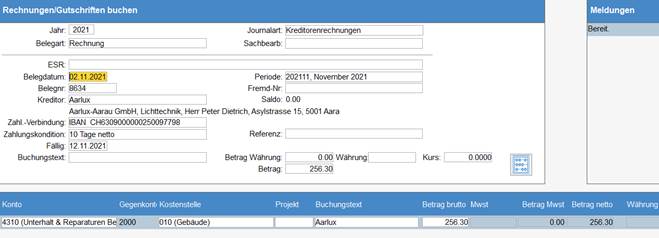
Unter diesem Menüpunkt werden Kreditorenrechnungen und -gutschriften erfasst.
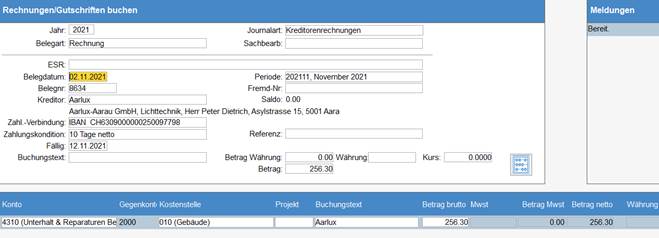
Die Tab- oder Enter-Taste führt Sie von Eingabefeld zu Eingabefeld.
|
ESR |
Über das Symbol Wurde zum ersten Mal ein Einzahlungsschein dieses Kreditors verwendet, so erscheint folgende Maske:
Weisen Sie nun über das Feld Suchbegriff die Zahlungsverbindung dem korrekten Kreditor zu. Wurde die Adresse des Kreditors noch gar nicht erfasst, können Sie das sogleich über die Schaltfläche Kreditor erfassen nachholen. Speichern Sie die Zuweisung bzw. Erfassung ab. Die Zahlungsverbindung ist nun beim Kreditor hinterlegt. |
|
|
|
|
Jahr |
Es wird das laufende Jahr vorgeschlagen (hinterlegt in den Firmenkonstanten Kreditorenbuchhaltung). Es kann bei Bedarf übersteuert werden. |
|
|
|
|
Journalart |
Weisen Sie Ihrer Buchung die gewünschte Journalart zu.Es wird die Journalart gemäss den Buchungs-Defaults in den Firmenkonstanten Kreditorenbuchhaltung vorgeschlagen. Der Vorschlag kann bei Bedarf übersteuert werden. |
|
|
|
|
Belegart |
Wählen Sie aus zwischen Rechnung, Rechnung in Zirkulation oder Gutschrift. Falls Sie eine Rechnung vorerfassen wollen, die noch überprüft und visiert werden muss, wählen Sie die Belegart Rechnung in Zirkulation aus. Nachdem die Rechnung visiert wurde, muss die Belegart von Rechnung in Zirkulation auf Rechnung geändert werden. Erst dann kann eine Zahlung ausgelöst werden.
Für die Gutschrift wird automatisch ein Minus-Zeichen
vor den Betrag gesetzt. Falls der Gutschriften-Betrag höher ist als der
Betrag der Rechnung(en) desselben Kreditors, erscheint beim Verarbeiten
des Zahlungslaufes folgende Information: Beantworten Sie die Rückfrage nach dem Aufteilen der Gutschrift mit Ja, wird der nicht zuweisbare Differenz-Betrag automatisch in den nächsten Zahlungslauf übernommen. |
|
|
|
|
Belegdatum |
Geben Sie das Valutadatum des Beleges ein. Anhand dieses Datums und der Zahlungskondition wird das Fällig-Datum berechnet. |
|
|
|
|
Periode |
Wählen Sie eine aktive Buchungsperiode aus, in welche Sie buchen möchten. Für das Buchen von Kreditorenrechnungen ist es gegebenenfalls erforderlich, die Buchungsperioden zu öffnen, damit beispielsweise eine Rechnung mit Belegdatum vom März in die Buchungsperiode April gebucht werden kann (s. Schulungshandbuch Hauptbuch). |
|
|
|
|
Belegnr. |
Die Nummer wird automatisch vergeben, falls in den Firmenkonstanten Kreditorenbuchhaltung das Feld Automatische Belegnr. aktiviert ist. Die vorgeschlagene Nummer kann auch überschrieben werden. |
|
|
|
|
Fremd-Nr. |
Der hier eingegebene Text wird in der Zahlungsdatei als Info für den Zahlungsempfänger mitgeliefert und ist nur bei roten Einzahlungsscheinen zu verwenden. |
|
|
|
|
Kreditor |
Falls die den Einzahlungsschein mit dem Lesegerät eingelesen haben, wird der Kreditor hier angezeigt. Andernfalls geben Sie den Suchbegriff des Kreditors ein oder wählen ihn via rechter Maustaste aus. Indem in der Auswahlmaske das Häkchen bei Nur aktive entfernt wird, können auch inaktive Adressen ausgewählt werden. |
|
|
|
|
Saldo |
Es wird der Saldo des Kreditorenkontos angezeigt. |
|
|
|
|
Zahl.-Verbindung |
Falls die den Einzahlungsschein mit dem Lesegerät eingelesen haben, wird die Zahlungsverbindung hier angezeigt. Falls der Einzahlungsschein nicht mit dem Lesegerät eingelesen wurde, muss die Zahlungsverbindung über den Auswahlpfeil ausgewählt werden (es stehen alle bei diesem Kreditor in der Kreditoren-Untertabelle 6 Zahlungsverbindung erfassten Verbindungen zur Auswahl). |
|
|
|
|
Zahlungskondition |
Die Zahlungskondition wird anhand der Firmenkonstanten Kreditoren bzw. der Untertabelle Kreditoren Daten des Kreditors vorgeschlagen. Sie kann bei Bedarf übersteuert werden. |
|
|
|
|
Fällig |
Das Fälligkeitsdatum berechnet sich anhand des Belegdatums und der Zahlungskondition. |
|
|
|
|
Buchungstext |
Sie können einen beliebigen Buchungstext eingeben oder aus den hinterlegten Texten auswählen (gespeichert in der Stammdatei Buchungstexte des Hauptbuches). |
|
|
|
|
Dispositionskonto |
Dieses Feld erscheint auf der Buchen-Maske nur, falls die Option Dispositionskonto beim Buchen wählbar in den Firmenkonstanten Kreditoren aktiviert wurde. Das Dispositionskonto, das beim Buchen ausgewählt wird, hat höhere Priorität als jenes Dispositionskonto, welches in den Firmenkonstanten Kreditoren bzw. beim einzelnen Kreditor im Kreditorenstamm hinterlegt wurde. |
|
|
|
|
Betrag Wrg |
Dieses Feld ist nur aktiv, falls es sich beim ausgewählten Kreditor um einen Kreditor mit Fremdwährung handelt und das Feld Fremdwrg. im Kreditorenstamm aktiviert wurde (s. Kap. 1.3.2.1). Geben Sie den Rechnungsbetrag in der Fremdwährung an. |
|
|
|
|
Währung |
Auch dieses Feld ist nur aktiv, falls es sich um einen Fremdwährungs-Kreditor handelt. Es wird die Fremdwährung vorgeschlagen, die bei diesem Kreditor im Stamm hinterlegt wurde. Sie kann bei Bedarf übersteuert werden. |
|
|
|
|
Kurs |
Auch dieses Feld ist nur aktiv, falls es sich um einen Fremdwährungs-Kreditor handelt. Es wird der Währungskurs vorgeschlagen, der für die ausgewählte Währung in der Hauptbuch-Stammdatei Währung hinterlegt wurde. Er kann bei Bedarf übersteuert werden. |
|
|
|
|
Betrag |
Erfassen Sie den Betrag der Kreditorenrechnung. |
|
|
|
|
Konto |
Erfassen Sie das gewünschte Sollkonto. |
|
|
|
|
Gegenkonto |
Als Gegenkonto wird automatisch das Kreditoren-Sammelkonto vorgegeben, das in den Firmenkonstanten Kreditoren oder allenfalls im Kreditorenstamm hinterlegt wurde. |
|
|
|
|
Kostenstelle |
Wird das Konto für die Betriebsbuchhaltung verwendet,
wählen Sie die gewünschte Kostenstelle aus. |
|
Buchungstext |
Das System schlägt als Hauptbuch-Buchungstext den Kreditoren-Suchbegriff gefolgt vom Kreditoren-Buchungstext vor, der im oberen Teil der Maske erfasst wurde. Sie können diesen Text bei Bedarf anpassen. |
|
|
|
|
Betrag brutto |
Das System übernimmt automatisch den Wert, der im Feld Betrag eingegeben wurde. Soll der Betrag auf verschiedene Konten oder Kostenstellen verteilt werden, muss der Betrag übersteuert werden mit jener Summe, die tatsächlich auf dieses Konto bzw. diese Kostenstelle gebucht werden soll. Solange nicht der gesamte oben erfasste Betrag verteilt ist, wird automatisch eine weitere Eingabezeile angezeigt. Eine Rechnung kann auf beliebig viele Konten/Kostenstellen aufgeteilt werden. |
|
|
|
|
MWST |
Ist das Konto im Hauptbuch als Konto mit Vorsteuer definiert, erscheint hier der Mehrwertsteuersatz für die Vorsteuer. Gibt es mehrere mögliche Sätze, kann der vorgeschlagene Satz auch über das Auswahlfeld übersteuert werden. |
|
|
|
|
Betrag MWST |
Der Mehrwertsteuer-Betrag wird vom System berechnet. |
|
|
|
|
Betrag netto |
Der Netto-Betrag wird ebenfalls vom System berechnet und ausgewiesen. |
|
|
|
Zum Absetzen der Buchung klicken Sie auf die nun aktive
Schaltfläche  Buchen.
Alternativ kann auch die Leertaste betätigt oder auf das Speichern-Symbol
geklickt werden.
Buchen.
Alternativ kann auch die Leertaste betätigt oder auf das Speichern-Symbol
geklickt werden.
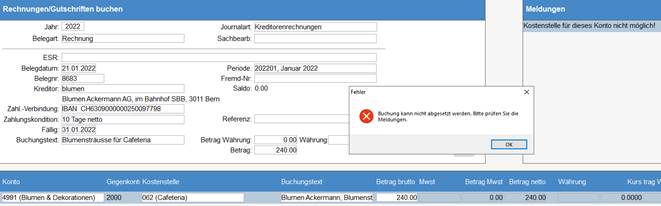
Falls die Buchung fehlerhaft erfasst wurde, werden im Bereich Meldungen die Fehlermeldungen angezeigt. Damit das Absetzen der Buchung über die Schaltfläche Buchen möglich ist, dürfen keine Fehlermeldungen angezeigt werden.
Im untersten Maskenteil werden die provisorischen bzw. alle
Buchungen angezeigt. Zum Suchen von Buchungen kann über das Symbol  Filter in der Symbolleiste der
Spaltenfilter aktiviert oder im Feld Gesamtsuche ein beliebiger Begriff
oder Betrag eingegeben werden.
Filter in der Symbolleiste der
Spaltenfilter aktiviert oder im Feld Gesamtsuche ein beliebiger Begriff
oder Betrag eingegeben werden.
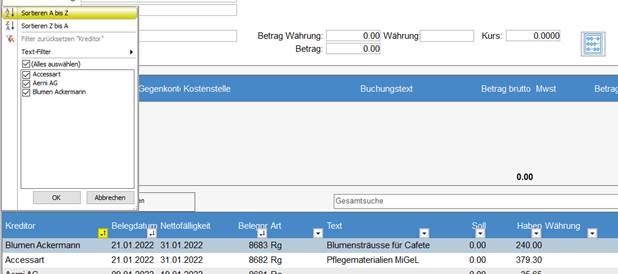
Um bereits abgesetzte provisorische Buchungen erneut bearbeiten zu können, müssen Sie die Buchung anklicken. Die Buchung erscheint in der Folge wieder in der Buchungsmaske und kann wunschgemäss angepasst werden.
Auch mittels Rechtsklick auf die Buchung kann sie bearbeitet werden. Es bestehen folgende Möglichkeiten:
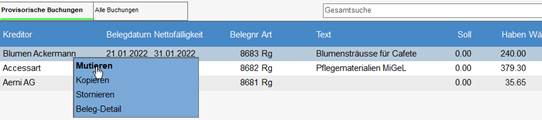
|
Mutieren |
Eine provisorische Buchung wird zur Bearbeitung wieder in der Buchungsmaske angezeigt und kann wunschgemäss angepasst werden. |
|
|
|
|
Kopieren |
Es wird eine Kopie von einer bestehenden provisorischen oder definitiven Buchung erzeugt und in der Buchungsmaske zur allfälligen Anpassung angezeigt. |
|
|
|
|
Stornieren |
Von einer definitiven Buchung wird automatisch eine Storno-Buchung generiert (d.h. mit umgekehrtem Vorzeichen vor dem Betrag) und in der Buchungsmaske angezeigt. |
|
|
|
|
Belegdetail |
Es können die Details einer Buchung angezeigt werden. |
Nur provisorische Buchungen können mutiert oder gelöscht werden. Eine erfasste Kreditorenrechnung wird in der Untertabelle Provisorische aufgeführt. Wurde sie jedoch via Buchungsübernahme ins Haupt- und Betriebsbuch übernommen oder wurde die Zahlung ausgeführt, erhält die Kreditorenrechnung den Status definitiv. Eine allfällige Korrektur über Mutieren ist dann nicht mehr möglich; in diesem Fall muss die Buchung storniert werden.